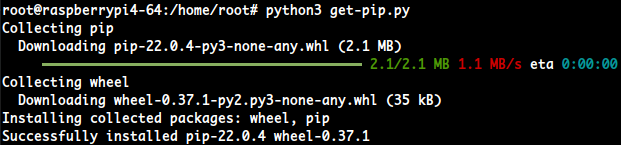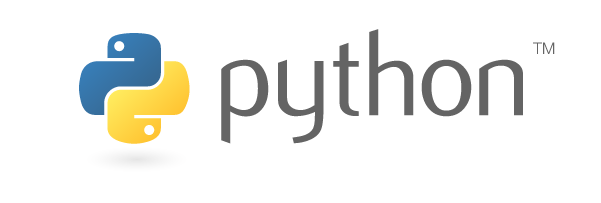
python 바이너리 관리
python 바이너리 버전
$ python -V
Python 2.7.14주의 system에서 사용하는 python은 경로 꼬이면 apt 패키지 툴 부터 조차 꼬이기 때문에 pyenv 를 이용해, USER레벨에서 wrapping 해서 사용하는 것을 적극추천
/usr/bin/python,/usr/bin/python2,/usr/bin/python3같이 시스템에서 관리하는 Python은 시스템 apt 저장소 등에도 영향을 미치기 때문에, 그냥 pyenv 같은 걸로 따로 virtual env를 사용하자. 즉,$ sudo apt install python3.x와 같이 specific version을 명시해서 시스템 파이썬을 건들이면... 매우 꼬일 수 있다.- apt 저장소가 안먹히고 일일히 library를 올린다던가...
python 바이너리 위치
$ which python
/usr/bin/python- python을 사용하면,
/usr/bin/python(symbolic link)를 사용함 - /usr/bin/python (sym link) -> /usr/bin/python2 (sym link) 을 가리킴 -> /usr/bin/python2.7 (binary)를 가리킴
python symlink 관리
update-alternatives
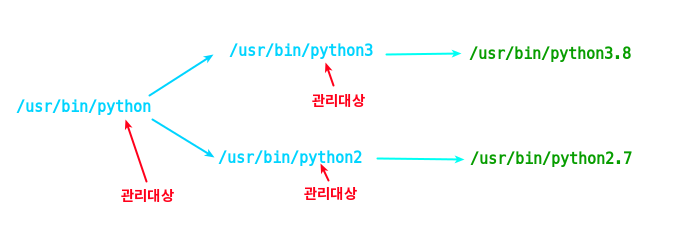 저기 symlink들이 관리 대상임
저기 symlink들이 관리 대상임
$ sudo update-alternatives <--config | --install>로 관리 및 설치한다.
관리대상 symlink install
$ sudo update-alternatives --install <관리대상 symlink> <사용할 cmd> <관리대상 symlink의 point to 위치> <priority>

1-1./usr/bin/python: 관리대상 symlink
1-2.python: 사용할 이름
1-3./usr/bin/python2: 관리대상의 symlink가 point 할 곳
1-4.3: python 이름의 priority
관리대상 symlink config
$ sudo update-alternatives --config <사용하는 cmd>
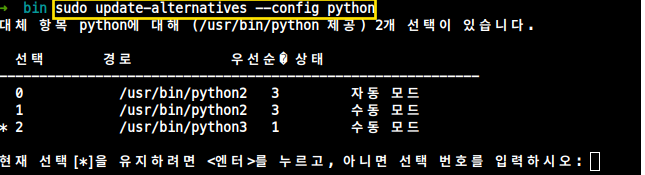
- python에 대해 등록된 버전이 없으면
error뜸, (install 필요)
$ sudo update-alternatives --config python
update-alternatives: error: no alternatives for pythonWARN: 위 바이너리를 직접 건드리는 것은 지양
- 다시 거듭 강조 하지만
$USER레벨에서 python을 가지고 놀려면 pyenv 로${HOME}/.pyenv에서 wrapping 한 파이썬 바이너리를 사용하도록하자.
python 환경 체크
현재 실행 파이썬 바이너리
- 현재 실행 중인 파이썬 바이너리는
print(sys.executable)을 사용하면 STDOUT으로 출력된다.
import sys
print(sys.executable)
# ==== 출력 ==== #
/opt/homebrew/opt/python@3.9/bin/python3.9- 본인은
MacOS에서pyenv를 사용하여 wrapping 한 Python Binary를 사용 중
Python이 보는 PATH
sys.path

import sys
print(sys.path)
- 위는 Wrapping 하지 않은,
Ubuntu 18.04에서 본연의 사용 중인/usr/bin/python3를 대상으로sys.path를 찍어 본 것이다.
| 경로 | 설명 |
|---|---|
| /usr/lib/python3.8 | - |
$HOME/.local/lib/python3.8/site-packages | 해당 $USER가 설치한 pip로 설치한 패키지 |
| /usr/local/lib/python3.8/dist-packages | root가 설치한 pip로 설치한 패키지(e.g., sudo 쓰면 여기 저장됨) |
| /usr/lib/python3/dist-packages | apt, dpkg 패키지 매니저로 설치한 라이브러리 |
| [venv_name]/lib/python_version/site-packages | venv환경에서 pip로 설치 |
- python version별 각자 site-packages를 가진다.
site-packages
- 2000s Python 2.0 표준 라이브러리 배포 방식 및 설치 방식에
distutils가 들어감- 지금도
setuptools는distutils에 의존 - pip는
distutils에 의존
- 지금도
virtualenv
PYTHONPATH
pyvenv=venv
pyenv
- py
venv가 아니고 pyenv - 사용자 컴퓨터 환경의 글로벌 파이썬 버전을 교체, 관리할 수 있다.
- 여러 파이썬 버전 중 하나의 시스템 기본 파이썬 버전도 선택 가능
- 특정 프로젝트 디렉토리 내에서만 기본 파이썬 버전 달라지게할 수 있다.
- 본 블로그 pyenv 게시글 참고
Python 라이브러리 관리: pip3
pip: Python 라이브러리 패키지 관리 툴- 그냥
$ pip를 사용하면python2의pip를 사용 할 수도 있기 때문에 헷갈리지 않게pip3를 사용하면 된다.
- 그냥
pip3=python3 -m pip의 줄임말임$ python3 -m pip == $ pip3
pip가 없는 경우 명시적 설치
- pip 설치파일 다운로드
$ curl https://bootstrap.pypa.io/get-pip.py -o get-pip.py- 이 python파일 실행
$ python3 ./get-pip.pypip 버전, 위치
$ pip3 --version- e.g.
- Ubuntu에서 기본적으로 설치된
pip: apt 저장소에 'python3-pip' 이름으로/usr/lib/python3/dist-packages에 설치되어 있음

- User Specific으로
pip를 관리하자!: 'pip3' 바이너리가$HOME/.local/bin/pip3에 위치함

- 사용자 환경 변수
$PATH에 따라 무엇을 볼 것인지 다름$PATH = $HOME/.local/bin:/usr/bin순서로 되어 있으면$HOME/.local/bin/pip3를 먼저 찾음- 그냥 Ubuntu에서 기본적으로 설치된 pip를 지우자
-$ sudo apt remove --purge python3-pip
- 사용자 환경 변수
- Ubuntu에서 기본적으로 설치된
pip3 업그레이드 명령
- pip는 특이하게,
pip3 upgrade같은게 없고pip3 install --upgrade <package>형식 사용
- 아래의 명령은
pip자체를 upgrade
$ pip3 install --upgrade pippip3 ERROR: XMLRPC
pip3 search <package>명령어가 지원 X- https://pypi.org/ 에서 그냥 찾을 것